怎么使用CAD繪制雪容融
之前我們分享過冰墩墩吉祥物的繪制教程,而我們的雪容融也是吉祥物之一。今天我們一起來看看關于雪容融的繪制教程。
1、先繪制出一個圓。確定我們的雪容融小腦袋。
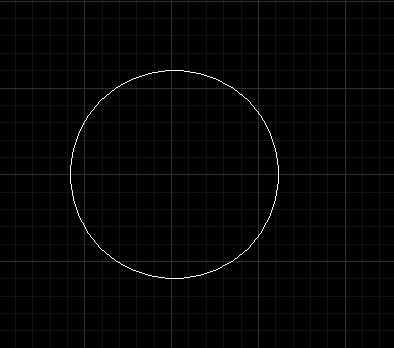
2、接著用橢圓命令,繪制出三個燈籠腦袋的線條。
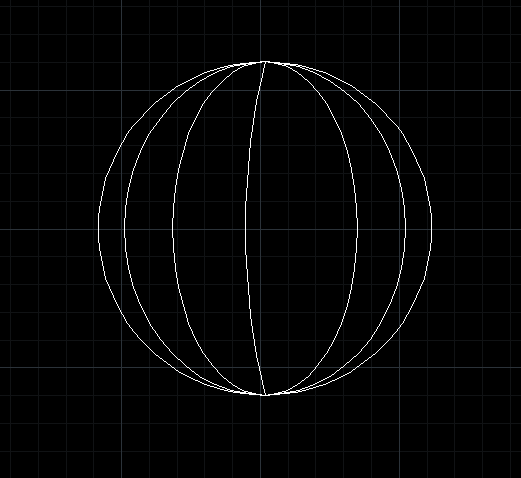
3、接著,我們在頂部繪制出積雪。
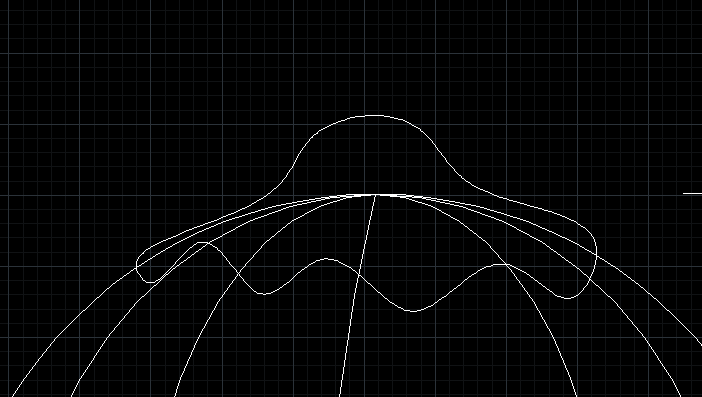
4、再上一步基礎上,畫出小如意。
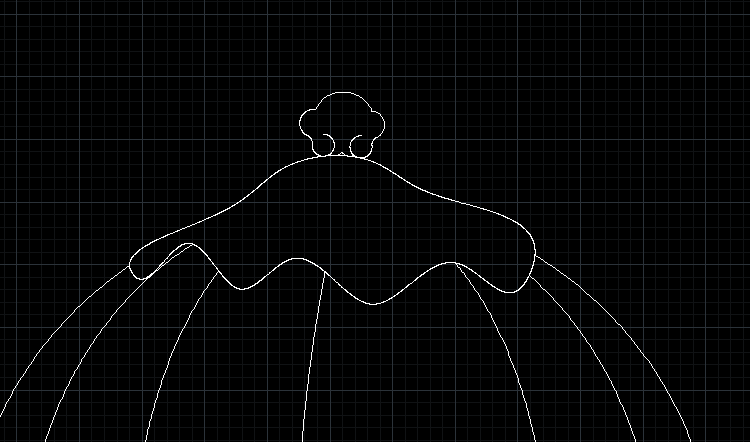
5、我們繪制兩條圓弧。
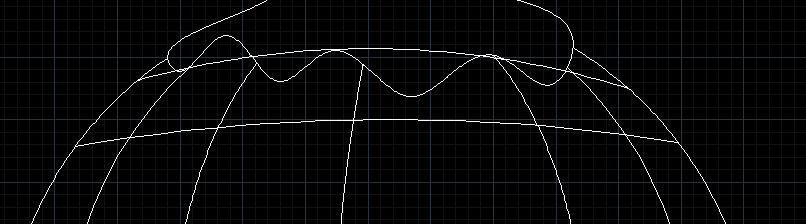
6、完成上一步操作之后,將兩條圓弧多余的線條進行修剪。
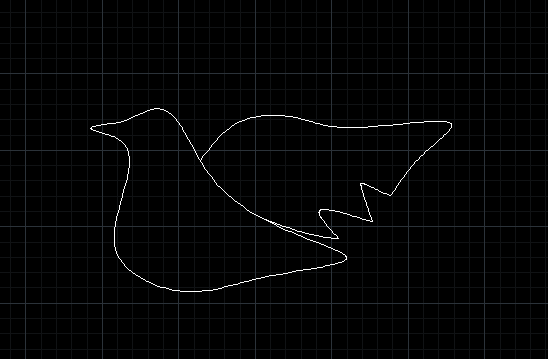
7、我們在旁邊繪制出和平鴿的圖案,接著如圖調整位置。
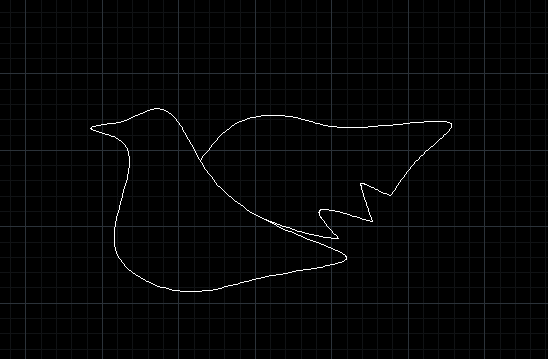
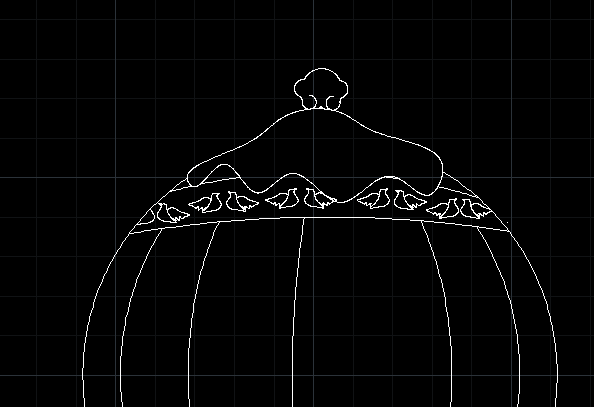
8、這一步是要用樣條曲線繪制雪容融的臉龐,這里有點小難度,大家慢慢耐心繪制。
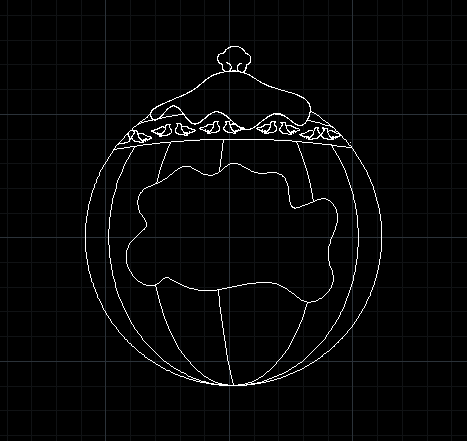
9、然后添加的臉上的小臉蛋和小眼睛。

10、接著繪制一個小圍巾。

11、畫好圍巾后,接下來把雪容融的下半身繪制出。

12、最后,這里再繪制出冬奧會的LOGO。

這樣,我們可可愛愛的雪容融就繪制出來了。小編由于其他原因,還沒上色,不過大家可以上色試試。
推薦閱讀:CAD中如何繪制排球
推薦閱讀:在CAD中如何繪制蝴蝶
·中望CAx一體化技術研討會:助力四川工業,加速數字化轉型2024-09-20
·中望與江蘇省院達成戰略合作:以國產化方案助力建筑設計行業數字化升級2024-09-20
·中望在寧波舉辦CAx一體化技術研討會,助推浙江工業可持續創新2024-08-23
·聚焦區域發展獨特性,中望CAx一體化技術為貴州智能制造提供新動力2024-08-23
·ZWorld2024中望全球生態大會即將啟幕,誠邀您共襄盛舉2024-08-21
·定檔6.27!中望2024年度產品發布會將在廣州舉行,誠邀預約觀看直播2024-06-17
·中望軟件“出海”20年:代表中國工軟征戰世界2024-04-30
·2024中望教育渠道合作伙伴大會成功舉辦,開啟工軟人才培養新征程2024-03-29
·玩趣3D:如何應用中望3D,快速設計基站天線傳動螺桿?2022-02-10
·趣玩3D:使用中望3D設計車頂帳篷,為戶外休閑增添新裝備2021-11-25
·現代與歷史的碰撞:阿根廷學生應用中望3D,技術重現達·芬奇“飛碟”坦克原型2021-09-26
·我的珠寶人生:西班牙設計師用中望3D設計華美珠寶2021-09-26
·9個小妙招,切換至中望CAD竟可以如此順暢快速 2021-09-06
·原來插頭是這樣設計的,看完你學會了嗎?2021-09-06
·玩趣3D:如何巧用中望3D 2022新功能,設計專屬相機?2021-08-10
·如何使用中望3D 2022的CAM方案加工塑膠模具2021-06-24
·CAD中容易混淆的概念之各種線型比例2017-12-04
·CAD作圖界面能設置成無限大嗎2017-08-01
·CAD如何繪制間歇輪?2022-09-01
·CAD打印時怎么讓圖紙布滿A4紙2018-06-13
·CAD中的ole對象是什么2023-01-17
·如何解決CAD命令行亂碼?2022-04-20
·CAD中怎么對線型比例設置2021-05-18
·CAD如何鎖定和解鎖布局視口?2022-06-22














